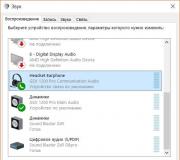Неуспех на флопи диск (и) (40), решение. Неуспех на флопи диск (и) (40), как да поправя неуспех при търсене на дискета какво да правя
При включване на компютъра се появи грешка: Неуспех на флопи диск (и)... Тази грешка възниква поради неправилна работа на флопи диска (дисково устройство) или от настройките в BIOS.
Мнозина дори не знаят какво е флопи диск. Защото този „мамут“ вече е в миналото. Флаш дисковете дойдоха да го заменят. За да можете да разберете какво обикновено се обсъжда тук, вижте изображението по-долу.
Ако все още имате устройството, показано на фигура 2 в системния блок, обърнете внимание на неговия индикатор. Ако постоянно свети, опитайте да обърнете кабела от другата страна. 
Е, ако нямате Floppy, тогава, когато рестартирате, влезте в BIOS, като натиснете клавиша DELили ИЗТРИЙ (на клавиатурите този клавиш се обозначава по различни начини), намираме записа: Дисково устройство a, съдържа стойността "3'5" 1.44Mb... Тази стойност трябва да се промени на Нито един... След това търсим елемента Разширени функции на Bios и в него по ал Проверете Floppy Drive при зарежданепроменете стойността на Деактивирайте.
Това е, сега натискаме клавиша F10 на клавиатурата, ще се появи прозорец, в който натискаме клавиша Y. и щракнете ENTER.
Много потребители имат различна версия на BIOS, така че името на елементите може да се различава. Примерен елемент Проверете Floppy Drive при зарежданеможе да се извика Boot Up Floopy Seek 
Това съобщение в края на теста за компютър показва възможна грешка при свързването на цикъла. Непрекъснато светещият индикатор също показва неправилна връзка. Грешката може да се състои и в несъответствие на типа флопи устройство, инсталирано в „Настройка на BIOS“.
HD
ГРЕШКА, СРЕЩАНА ИНИЦИАЛИЗИРАНЕ НА ТВЪРДО УСТРОЙСТВО, Неизправност Фиксиран диск 0/1, Неподвижен диск 0/1 Неизправност, Диагностика на твърд (и) диск (и), C: / D: Грешка на устройството, C: / D: Неизправност на устройството, Неуспех (и) на твърдия диск) (20)
твърдият диск (и) не се инициализира. Проверете инсталирането на контролера на твърдия диск (за стари системи), свързващите кабели, проверете инсталирането на джъмпери на твърдия диск, както и параметрите "BIOS Setup". Причината обаче може да е лош диск и твърдият диск да е неформатиран.
Край на работата -
Тази тема принадлежи към раздела:
Справка за настройка на BIOS
На сайта прочетете: "Ръководство за конфигуриране на bios" ..
Ако имате нужда от допълнителен материал по тази тема или не сте намерили това, което търсите, препоръчваме да използвате търсенето в нашата работна база:
Какво ще направим с получения материал:
Ако този материал се оказа полезен за вас, можете да го запазите на страницата си в социалните мрежи:
| Tweet |
Всички теми в този раздел:
Скорост на процесора 135
4. Всичко за паметта 139 Функции за управление на паметта 139 Засенчване на паметта, разпределена памет 145 Кеширане на паметта 163 Регенериране на паметта 183
Аудио 277
8. Клавиатура 280 9. Малко за дискетите 283 10. Последователен и паралелен интерфейс 285 11. Същото
Тест за памет над 1 MB
когато опцията е зададена на "Enabled" по време на теста на RAM, се проверява площ на паметта над 1 MB (XMS област на паметта - разширена спецификация на паметта). Това се харчи за допълнителни
Актуализация на BIOS
(Актуализация на BIOS). Процесорите от семейството P6 (Pentium Pro, Pentium II, Celeron, Xeon) имат специален механизъм, наречен "програмируем микрокод", който ви позволява да поправите някои от
Последователност на зареждане
(системна начална последователност на зареждане). Определя последователността на анкетиране на различни устройства за зареждане на операционната система. Тези устройства са обозначени или с букви за физически
Стартирайте Floppy Seek
(търсете устройството, когато компютърът се зарежда). Ето как може да се преведе името на тази функция. Но значението на функцията е много по-широко, тъй като BIOS проверява дали има флопидисково устройство и дали е
Стартирайте състоянието на Numlock
опция, която определя в кой режим трябва да работи допълнителната цифрова клавиатура след включване на компютъра. Разделителната способност на този параметър включва индикатора "Num Lock" и цифровия бутон
Стартиране на вирусно откриване
(дефиниция на вируса в сектора за зареждане). Значението на този параметър се различава от „Предупреждение за вируси“ и е както следва. Ако този параметър е деактивиран ("Disabled &
Инструкция за CPUID
не съвсем ясен вариант. От една страна, по време на POST теста, на един от неговите етапи се изпълнява командата CPUID, за да се получи т.нар. „Низ на доставчик на процесора“ и семейство / модел / параметри
Забавяне на IDE първоначално
(IDE закъснение за инициализация на устройство). Този параметър задава интервала от време (в секунди), през който IDE устройството няма да бъде анкетирано от BIOS след включване. Нену
Карам Б
с помощта на тези опции потребителят задава спецификацията, формата, може да се каже, стандарта на флопи дисковете, използвани в системата. Няма значение дали има втора дискета
Защита от Flash BIOS
- активирането на тази опция предотвратява достъпа на вируси и ... неопитни потребители до Flash BIOS. В този случай съдържанието на Flash BIOS не може да се актуализира. Функцията трябва да бъде деактивирана, за да се актуализира. На
Режим Floppy 3
друга, не толкова рядка опция за задаване на параметри на флопи дискове. Когато е активирано ("Enabled") позволява на системата, както не е тривиално, да поддържа 3.5-
Спрете
Непосредствено след включване на компютъра, по време на самотестване на POST, ако се открие някаква хардуерна грешка, системата спира да се зарежда и показва името на устройството, което е причинило неуспеха. Ще има ли
Клавиатура
(клавиатура). Стойността „Инсталирано“ не поражда въпроси. Ако е зададено на "не е инсталирано", тази опция ще каже на BIOS да отмени теста на клавиатурата по време на теста за стартиране, което ще доведе до
LAN дистанционно стартиране
- тази опция "Phoenix BIOS" е значително различна от горната "Boot From LAN First". Функцията за дистанционно зареждане се използва по-специално, когато нито флопи, нито твърд диск
Тест на паметта
опция, която ви позволява да придружавате теста на паметта с периодични звукови сигнали. Препоръчително е да зададете "Enabled", за да звучи процеса на зареждане, косвено да се изчисли обема на инсталацията
Сканиране на опция ROM
(сканиране по избор (по избор) ROM). „Незадължителен“ ROM е част от BIOS, която може да бъде разположена на адаптерни карти и извикана чрез системния BIOS за инициализация
Функция на процесорен номер
опция за настройка на автоматично четене и показване на информация за вградения сериен номер на процесора Pentium III в BIOS на дънни платки, които поддържат неговата инсталация. За да приложите такъв
Бързо включване на самопроверка
- (бърз тест на компютъра след включване на захранването). Активирането на този параметър ще доведе до известно намаляване на времето за първоначално компютърно самотестване (POST), особено със значително
Турбо функции
В старите дни, в компютрите Turbo XT и ранните AT, бутонът< TURBO> отпред на компютъра е проектиран да увеличи тактовата честота на процесора над номиналната за целта
Стартирайте скоростта на системата
опция за избор на тактова честота на процесора при зареждане. Стойност "Low" пуска процесора в експлоатация с половин тактова честота и без използване на вътрешна кеш памет. Вярно,
Deturbo режим
- когато този параметър е активиран, сигналът FLUSH # става активен и никакви данни след това не се кешират във вътрешния му кеш от процесорите на Pentium Pro (Pentium II, Deschutes и др.)
Несъответствие на размера на паметта в CMOS, променен размер на паметта, размерът на паметта се е променил от последното зареждане
- Количеството физическа памет на дънната платка, определено по време на теста POST, не съответства на съхраненото в CMOS. Или съобщението е причинено от промяна на размера на паметта от последната
Липсваща операционна система
- това съобщение, както и някои други, не е свързано с процедурата POST. Резултатът от това съобщение ("Няма операционна система") показва, в най-добрия случай, за липсата или
Натиснете F1, за да деактивирате NMI, F2 за рестартиране
- проблеми с немаскируеми прекъсвания. Възможно е да има грешка в работата на контролера за прекъсвания, въпреки че грешката може да възникне и при проверка на паметта по четност. Това не е маскиран манипулатор
БЕЗ ROM ОСНОВЕН - СИСТЕМА ХАЛТ (AMI)
- показва спирането на процеса на зареждане поради повреден или липсващ сектор за зареждане или основния запис за зареждане на диска за зареждане. Грешката може да бъде причинена и от неправилна инсталация.
Системата е спряна (Ctrl-Alt-Del) за рестартиране
- показва, че процесът на зареждане е спрял след откриване на сериозна грешка. Необходимо е да рестартирате компютъра, като натиснете едновременно трите посочени клавиша или като активирате отново захранването В
ГРЕШКА НА КЛАВИАТУРАТА ИЛИ НЯМА налична клавиатура
- клавиатурна грешка или липсваща клавиатура. Всички действия са сходни. Също така е необходимо да се уверите, че при включване на компютъра не е натиснат клавиш, както и да проверите дали
Грешка при инициализиране на контролера на твърдия диск, повреда на HDD контролера, повреда на контролера на твърдия диск, неизправност на контролера на фиксиран диск, неуспех на твърдия диск (40)
- грешка в комуникацията с контролера на твърдия диск, контролерът на твърдия диск не се инициализира, неизправност на контролера. Проверете инсталирането на контролера, връзката на устройството, свържете
Неуспешно инсталиране на твърдия диск
- контролерът или самият твърд диск не могат да бъдат намерени или инициализирани. Действията са еднакви, т.е. проверете всички механични настройки и връзки, както и коректността на настройките в "BIOS Setup"
Грешка в конфигурацията, x Намерени разширения за съхранение, конфигурирани са y SE (s)
Списък с устройства: k1, k2 ... - несъвместимост на настройките „Меню на сървъра - Разширения за съхранение“ с намерените комуникационни устройства, където: SE - съхранение
Чипсет
Автоматично конфигуриране този режим, когато е активиран ("Enabled") позволява на системата да определя самостоятелно оптималната настройка на параметрите на чипсета. Оптима
Специални характеристики на чипсета
- (специални характеристики на чипсета). Този параметър позволява / деактивира всички нови функции, въведени в Intel 430 комплекти (HX, VX или TX) през FX. Ако е зададено на „Disabled“
PCI-интерфейс и ISA-шина
8-битово I / O време за възстановяване (време за възстановяване за 8-битови I / O операции). Параметърът се измерва в цикли на системния часовник и определя какво закъснение ще зададе системата
Оптимизация на основната и видео паметта
CPU Burst Write опция за активиране / деактивиране на режима на burst write в основната памет. В нормалния режим се издава отделен адрес за всяка написана дума, в блоков режим, за целия пакет
Специални команди за чипсет
Задвижване NA преди BRDY Когато е избрано "Enabled", NA сигналът (прочетете по-долу) се задава един тактов цикъл преди последния BRDY # сигнал във всеки цикъл на четене / запис, като по този начин
Скорост на процесора
Материалът в този подраздел е изграден в съответствие със стандартните действия на потребителя: настройка на тактовата честота на системната шина + настройка на множителя (коефициентът се умножава по
Турбо режим (75 MHz)
- специална опция "AMI BIOS", предназначена за работа на процесора Pentium II на 75MHz системна шина. При задаване на опцията на „Disabled“ е зададена настройката по подразбиране
ECC, паритет
Устройствата с динамична памет имат един сериозен недостатък - вероятността от грешка при четене на информация от клетка. За да откриете грешки в паметта и да ги коригирате,
X ISA LFB Базов адрес
- тази опция няма параметри и е само за информационни цели. Показва основния адрес на LFB, ако размерът е зададен в предишната функция. Размер на споделената памет на ISA - (размер ra
X ISA споделен основен адрес на паметта
- (основен адрес на споделената памет на ISA). Опцията е налична, когато е активирана предишната функция. Това задава началния адрес "ISA Shared Memory". C8000h е инсталиран по избор,
KB до 1MB кеширане
опцията чрез настройка на "Enabled" ви позволява да кеширате последните 384 KB от първия мегабайт RAM. В предишната глава и в представените по-долу опции,
Външен BIOS EC00-EFFF
Доста впечатляващо. И ето стойностите на тези опции: "PCI устройство" - избраният диапазон е даден за нуждите на PCI устройството, "Shadowed" - избраният диапазон &
Разширена зона за кеш памет
за да използвате тези опции, предлагани от "Phoenix BIOS", кеширането в системата първо трябва да бъде активирано, за което интегрираната опция "Cache & q
D400 - D7FF
D800 - DBFF DC00 - DFFF Стойностите на тези опции са стандартни: „Разрешено“ и „Забранено“. Активирането на която и да е опция води до кеширане
Време на кеша
- ако в системата е инсталиран само един асинхронен модул за кеш памет, изберете стойността "Fast". Стойността „Най-бърза“ се задава, ако в системата има две банки
Външен кеш на процесора
- (кеш на външен процесор). Тази опция позволява / деактивира използването на външен кеш на процесор (L2 кеш). Всякакъв вид кеш памет трябва да бъде забранен
Вътрешен кеш на процесора
- (вътрешен кеш на процесора). Тази опция позволява / деактивира използването на вътрешния кеш на процесора (кеш от първо ниво или "L1"). Струва си да припомним, че вътрешният кеш е станал
Вътрешен кеш WB или WT
е много стара опция от "AMI BIOS". Е, стойностите му се виждат от името: "WB" (Обратно записване) и "WT" (Писане чрез). Понякога може да присъства и трета стойност - &
L2 кеширан кеш размер
- тази опция задава размера (обема) на кешираната памет, поддържана в системата. Стойностите могат да бъдат както следва: "64 MB", "128 MB", "192 MB", "256 MB & qu
Shadow Memory Cacheable
- (кеш памет "сянка"). Опция, която ви позволява да активирате режима на кеширане за онези части от паметта, за които режимът "засенчване" вече е разрешен. Опцията носи интегрирана (
Кеширане на системния BIOS
- (кеширане на системната BIOS област). Активирането на тази опция прави възможно кеширането на областта на паметта на системните BIOS адреси (F0000H-FFFFFH) в кеша. Активиране на параметър bu
Опция за етикет
- опцията предлага две стойности за избор. Един от тях, равен на 8 бита, не предполага използването на т.нар. "малко мръсно. Вторият разпределя всъщност 7 бита за маркера и още един бит за pr
Tag Ram включва мръсно
- стойността "Enabled" не е нежелана, тъй като използването на допълнителен „мръсен“ бит е насочено към подобряване на производителността на системата. Е, какво ще кажете за "инвалиди"
Видео BIOS кешируем
- (кеширане на BIOS областта на видеокартата). Активирането на този параметър прави възможно кеширането на областта на паметта на BIOS адресите на видеокартата (C0000H-C7FFFH) в кеша на процесора. Параметър bu
Режим на кеш памет на видео
(режим на кеширане за видео памет). Параметърът е валиден само за процесори от архитектурата на Pentium Pro (Pentium II, Deshutes и др.), За които кешът от второ ниво (L2) е станал вътрешен. До обичайното
Обнови
Възможни са три различни метода за регенериране на данни. Регенерация с един RAS (RAS Only Refresh - ROR). Този метод се използва от първите DRAM чипове. Регенерираме адреса
Скрито опресняване
- (скрита регенерация). Когато е зададено на "Disabled", паметта се регенерира с помощта на методологията IBM AT, като се използват процесорни цикли за всяка регенерация. Когато „Скрито опресняване &
DRAM-конфиг
Автоматичната конфигурация е опция за автоматично конфигуриране на параметрите за достъп до основната памет. Опцията обикновено се намира в „Разширена настройка на чипсет“ или & qu
Video-Config
В съвременните интегрирани чипсети разделянето на паметта се извършва с помощта на различни методи. Това може да се случи поради програмирано разделяне на основната памет за константа
X RAS към CAS
- стойности "Замяна" (RAS към CAS закъснение е равно на 2 часовника) и "По подразбиране" (забавянето се определя от бита "CAS # Latency" (196). Опцията може да бъде наречена "RAS-to-CAS
Арбитраж, Bus-Master
bus master (bus master, master) - възможен режим на работа на устройството на всяка шина, включително PCI. За да работи в този режим, устройството издава заявка до арбитъра на шината, като информира
Арбитраж на PCI Bus
Параметърът може да приема стойности: „Въртящ се“, „Фиксиран“. Опция с точно същото име отговаря на параметрите: "Favor CPU" и & quo
Приоритет на процесора
след горното, съдържанието на тази опция може вече да е и няма да изглежда странно. Потребителят трябва всъщност да установи ранга на централния процесор в йерархията на всички възможни „главни“
Мастеринг на автобуси
тази опция беше предназначена не толкова отдавна, за да разреши или деактивира работата на устройства в режим "Bus-Master" на ISA шината. Параметърът може да приема стойности: „Enabled“
PCI Bus Parking
- опция за активиране / деактивиране на режима на "паркинг" устройства на PCI шината. Режимът "паркиране" е една от разновидностите на режима "Bus-Master". Когато този режим е активиран ("E
PCI Mstr Burst Mode
- тази опция ви позволява да активирате режим на високоскоростен пакет за информация, намираща се във вътрешните буфери за обратно записване на PCI шината, до която "главното" устройство има достъп.
Държавни машини
- чипсетът може да има четири състояния, по-точно, чрез контрол на състоянието на своите регистри, чипсетът може да има четири режима за управление на конкретни CPU и / или PCI операции. Всеки
Всичко за PCI шината
PCI (Peripheral Component Interconnect) е 32-битова шина, която поддържа до десет външни устройства, осигурява трансфер на данни с тактова честота 33 MHz и осигурява ма
Поддръжка на PCI 2.1
(поддръжка за спецификация на PCI шина 2.1). Когато е активирана, се поддържа спецификацията на PCI шината 2.1. Спецификация 2.1 има две основни разлики от спецификация 2.0: максимална
PCI тактова честота
- опция за настройка на честотата на PCI шината. В дадената форма тази опция е внедрена на първите машини "Pentium" и след това е пренесена на 486 системи с AMD процесори и PCI шина. Ча
Таймер за латентност на PCI (PCI часовници)
- (Таймер за изчакване на PCI шина). Стойността на тази опция указва колко дълго (в цикли на PCI шина) PCI карта, поддържаща режим Busmaster, може да поддържа контрол над
Проверка на четността на PCI
някои мощни чипсети, предимно сървърни системи, осигуряват възможността (чрез „Enabled“) да контролират потока от данни на PCI шината по паритет. В този случай те се контролират като адрес
PCI Preempt Timer
- (Таймер за изтриване на PCI шина). На пръв поглед тази функция е подобна по значение на функцията "PCI Latency Timer", може дори да има известно объркване, въпреки че в този случай нещо
PCI към ISA буфер за запис
- в състояние "Enabled" системата, без да прекъсва процесора, временно ще записва данни в специален буфер за последващо предаване на данни в най-подходящия режим
Съпоставяне между връстници
- (паралелна работа или, буквално, - еднаква конкуренция). Този параметър позволява / деактивира едновременната работа на няколко устройства на PCI шината. Когато опцията е включена, допълнително
Init AGP Display First
- когато е зададено на "Enabled", дисплеят, свързан към AGP картата, става основен в системата. Ако е избрано „Disabled“, тонът ще зададе PCI картата или дори ISA.
Поддръжка на множество монитори
- опция за поддръжка на множество монитори. В тази функция няма нищо свръхестествено. Той дори е подобен на опцията "Основно видео по подразбиране", но ... Тази опция задава на коя графика
Вграден контролер FDC
- опция, която определя дали да се използва („Enabled“ - по подразбиране) или да се деактивира контролерът на флопи диск, разположен на дънната платка, т.е. вграден (на борда). "
Вграден паралелен порт
- тази опция ви позволява да деактивирате ("Disabled") използването на вградения паралелен порт, да автоматизирате процеса на разпределение на необходимите ресурси ("Auto") или да инсталирате базата данни
Включен PCI IDE Enable
- (позволява на интегрирания IDE контролер да работи). Този параметър контролира активирането / деактивирането на работата на всеки от двата канала на IDE контролера, инсталиран на дънната платка. Може би pr
Извънбордова pci иде карта
тази опция "AMI BIOS" има за цел да активира IDE интерфейса, разположен на PCI картата за разширение. В същото време, ако външен PCI IDE контролер е дефиниран в началния етап, тогава машината
Вторичен главен ARMD Емулиран като
Secondary Slave ARMD, емулирани като - ARMD (ATAPI Removable Media Disks) са хибридни устройства (като ZIP устройства). Те са подвижни, могат да се използват като флопи
Контрол на функцията на мишката PS / 2
- (PS / 2 контрол на функцията на порта на мишката). Активирането на този параметър дава IRQ12 само за PS / 2 порта на мишката, като същевременно потвърждава наличието на PS / 2 мишка в системата. В противен случай
USB контролер
опция за активиране / деактивиране на USB контролера, инсталиран на дънната платка. Включването на USB контролера има смисъл само ако използвате подходящите периферни устройства. В този случай системата е
Поддръжка на USB клавиатура
- подобна функция, предназначена в този случай да поддържа USB клавиатура. Когато използвате такава клавиатура, поддръжката на USB контролер трябва да бъде активирана предварително. Ако USB-към
Функции за конфигуриране на разпределението на ресурси
През 1993 г. Compaq, Intel, Phoenix и Microsoft, в опит да направят компютрите още по-умни, разработиха концепцията за "Plug &
Режим на конфигуриране
Опция "AMI BIOS", която използва технологията "Plug & Play" за обща конфигурация на системните ресурси. Може да приеме следните стойности: "Използване на BIOS Setup" - основната
Нулирайте конфигурационните данни
- (нулиране на конфигурационните данни). Препоръчително е да зададете опцията на "Disabled", при условие че всички свързани периферни устройства са постоянни и конфигурирани. При настройка на „Enabled & qu
- (как се управляват ресурсите). Ако е избрано "Auto", BIOS автоматично ще присвои прекъсвания и DMA канали на всички устройства, свързани към PCI шината, и тези параметри няма да се появят
USB IRQ
- (Прекъсване на USB шината). Параметърът позволява / деактивира присвояването на прекъсвания за контролера на USB шината. Тъй като системата може да няма достатъчно свободно прекъсване, трябва да активирате само този параметър.
Тип F DMA буферен контрол 1 (2)
- много интересна опция "AMI BIOS". Нормалният DMA цикъл отнема 8 цикъла на шината, докато в този режим отнема само 3 (което, разбира се, значително ускорява достъпа). Обаче нуждата
X 16-битов DMA канал
- избор на 16-битов DMA-канал. Опциите са: DMA5 (по подразбиране), DMA6, DMA7. Основните параметри са зададени. Но има и други BIOS, а оттам и различните имена за подобни опции:
X Прекъсване
- възможни стойности: "IRQ3", "IRQ4", "IRQ5", "IRQ7", "IRQ9", "IRQ10". Аудио изходът е много интересна допълнителна информация за
Клавиатура
Клавиатурите на първите персонални компютри използват микроконтролера 8048. По-късните модели започват да използват микросхемата 8049 с вградена ROM-памет или някаква друга
KBC входящ часовник
контрол на честотата на тактовия сигнал на контролера на клавиатурата. С други думи, параметърът задава скоростта, с която централният процесор комуникира с контролера на клавиатурата. По този начин параметърът
Контрол за нулиране на клавиатурата Типична настройка на скоростта X Типично забавяне на скоростта (msec) Сериен, паралелен порт Избор на режим UART2 X RxD, TxD Активен IR Дуплекс режим Режим на паралелен порт X ECP DMA Избор IDE Prefetch буфер IDE вторичен подчинен UDMA Режим за достъп до голям диск Видео, AGP VLB (VESA) Вграден SCSI BIOS ONB SCSI LVD Термин ONB SCSI SE Термин SCSI контролер Функции за хибернация Време за изчакване на твърдия диск Време на изчакване в режим на готовност Функции за изключване на системата Функции за активиране на системата X KB клавиш за включване X LAN режим на събуждане Мониторинг Мониторинг на температурата X Критична температура на процесора Поддръжка на MPS 1.4 Контрол на версията на MPS за операционна система Модулиран разпръснат спектър Меню на сървъра Адрес на COM порта Подменю за регистриране на системни събития Маркирайте съществуващи събития X Събития преди зареждане Проверка на паролата Справка за BIOS НАГРАДЕН БИОС Тази грешка се появява като правило на стари компютри, на които е използвано флопи устройство и все още е инсталирано. За тези, които не са наясно с флопидисковото устройство, това е устройството, в което се поставят магнитни флопи дискове. Ако тази грешка се покаже, когато включите компютъра на етапа на стартиране на BIOS, това означава, че има проблем с флопидисковото устройство. Това може да е счупен захранващ кабел или интерфейсен кабел, проблем със самото устройство или неправилни настройки на BIOS. За да се отървете от тази грешка, трябва да изпълните няколко стъпки. Но имайте предвид, че след това вашето флопи устройство вече няма да бъде разпознато от системата и няма да можете да използвате флопи дискове. (Не знам дали има такива, които все още ги използват) Как да поправя грешка на дискетата 40 При включване на компютъра се появи грешка: Неуспех на флопи диск (и)... Тази грешка възниква поради неправилна работа на флопи диска (дисково устройство) или от настройките в BIOS. Снимка 1.Флопи диск 3.5 Ако все още имате устройството, показано на фигура 2 в системния блок, обърнете внимание на неговия индикатор. Ако постоянно свети, опитайте да обърнете кабела от другата страна. Фигура 2... Карай. Е, ако нямате Floppy, тогава, когато рестартирате, влезте в BIOS, като натиснете клавиша [DEL] или [ИЗТРИЙ] (на клавиатурите този клавиш се обозначава по различни начини), намираме записа: Дисково устройство a, съдържа стойността "3'5" 1.44Mb... Тази стойност трябва да се промени на Нито един... След това търсим елемента Разширени функции на Bios и в него по ал Проверете Floppy Drive при зареждане променете стойността на Деактивирайте. Това е, сега натискаме клавиша F10 на клавиатурата, ще се появи прозорец, в който натискаме клавиша [Y] и щракнете [ENTER]. При включване на компютъра се появи грешка: Неуспех на флопи диск (и)... Тази грешка възниква поради неправилна работа на флопи диска (дисково устройство) или от настройките в BIOS. Снимка 1.Флопи диск 3.5 Ако все още имате устройството, показано на фигура 2 в системния блок, обърнете внимание на неговия индикатор. Ако постоянно свети, опитайте да обърнете кабела от другата страна. Фигура 2... Карай. Е, ако нямате Floppy, тогава, когато рестартирате, влезте в BIOS, като натиснете клавиша [DEL] или [ИЗТРИЙ] (на клавиатурите този клавиш се обозначава по различни начини), намираме записа: Дисково устройство a, съдържа стойността "3'5" 1.44Mb... Тази стойност трябва да се промени на Нито един... След това търсим елемента Разширени функции на Bios и в него по ал Проверете Floppy Drive при зареждане променете стойността на Деактивирайте. Това е, сега натискаме клавиша F10 на клавиатурата, ще се появи прозорец, в който натискаме клавиша [Y] и щракнете [ENTER].
- опция за управление на рестартиране от клавиатурата. Когато опцията е настроена на „Enabled“, има стандартна възможност за рестартиране на компютъра с помощта на набор от ключове
- (настройка на скоростта на въвеждане на символи). Тази опция вероятно ще премахне не съвсем правилните режими на клавиатурата. На първо място, трябва да зададете стойността на опцията на „Enabled“ (
- (забавяне на повторението в msec.). Тази опция регулира втората характеристика на времето - закъснението преди автоматично повторение на натиснатия клавиш, което може да варира от 0,25 до 1 сек., Т.е. стойност на забавяне
Сериен интерфейс Внимание !!! В случай на не съвсем коректно поведение на "мишката" (нестабилна работа, скокове, неравномерно движение) по-горе
присъствието на тази опция в „Настройка на BIOS“ означава, че дънната платка поддържа функцията IrDA. Самата опция е "подчинена", тъй като нейното активиране е пряко свързано с n
- опцията за задаване на полярността на сигналите за приемане / предаване на инфрачервен интерфейс Струва си да се спомене, че "RxD" означава приемник, а "TxD" означава предавател. За
- опция за избор на дуплекс или полудуплекс режим на работа на инфрачервения порт. По подразбиране е "Половината". Другата стойност е естествено „Пълен“ (дуплекс)
(режим на работа с паралелен порт). Естествено, тази опция не може да бъде активна, когато паралелният порт е деактивиран. Параметърът ви позволява да зададете режимите на работа на паралелния порт в
- (Избор на DMA канал за режим ECP). Параметърът се активира само когато е активиран режимът "ECP" или "ECP + EPP". Може да приема стойности: "1" (или например "DMA
(IDE буфер за предварително извличане). Вграденият IDE интерфейс поддържа режим за предварително извличане, който се използва за ускоряване на четенията от дисковия буфер, намалявайки времето, прекарано в компютърната шина. На контролер SiS496
тези опции ви позволяват да зададете поведението на всеки от четирите твърди диска в системата, които поддържат спецификацията Ultra ATA (Ultra DMA). Ако в системата е инсталиран EIDE диск (особено IDE диск),
Опция "Phoenix BIOS" за управление на режима на достъп за дискове с голям капацитет (над 1024 цилиндъра и 16 глави). Опцията свързва дисковия достъп с начина на работа на операционната система
Режимът AGP -2x е зададен по подразбиране на „Disabled“. „Enabled“ е избрано само ако графичната карта поддържа режим AGP 2x. AGP
VL-BUS, предложен от VESA (Video Electronics Standard Association), първоначално беше предназначен да увеличи скоростта на видео адаптерите. Първият автобусен стандарт би
- тази опция позволява (чрез "Enabled") да копирате SCSI BIOS на контролера в системния BIOS. Предимствата на това решение са очевидни. В противен случай BIOS на SCSI контролера ще бъде p
- (вградени терминатори на SCSI LVD контролер). Параметърът позволява / деактивира свързването на изтеглящи резистори (терминатори) на бордовия SCSI контролер с LVD сигнализация. „Фоен
- (терминатори на вградения контролер SCSI SE). Параметърът позволява / деактивира свързването на натоварващи резистори (терминатори) на вградения SCSI контролер с SE трансфер на данни. Може да вземе
- Опция за поддръжка на SCSI контролер. Тази опция не е необичайна, освен ако не посочите, че е предназначена за ISA карти. Въпросът е, на първо място, че SCSI контролерът заема един ISA-pr
Режим на изключване на твърдия диск - тази опция задава режима на съхранение (консумация на енергия), в който твърдият диск ще влезе след края на посочения период на неактивност
- за да използвате тази опция, опцията „Режим на управление на захранването“ (336) трябва първо да бъде настроена на „Персонализиране“ (или „Икономии на енергия“ на „Разрешено“). Дан
- за да използвате тази опция, опцията „Режим на управление на захранването“ (338) трябва да бъде настроена на „Персонализиране“ (или „Икономии на енергия“ на „Разрешено“). Дан
След G3 Enable - тази опция позволява (ако е зададено „Enabled“), в резултат на превключване на режимите за пестене на енергия, да влезе в състояние G3, което според метода
AC PWR Loss Restart - (рестартирайте след спиране на захранването). Активирането на този параметър позволява на системата да се включва автоматично след спиране на тока. В противен случай
- ако е избрана стойността "Hot Key", активира се полето "KB Power On Hot Key". На потребителя се предлага избор от една от опциите за стартиране на системата с помощта на "горещите клавиши и
- опцията е налична, когато е активирана предишната опция. Чрез тази опция „Phoenix BIOS“ ви позволява да включите монитора („On“), когато е включен дистанционно. В противен случай - "Изключено"
Първата компания, която използва вградени контроли в основните дънни платки, беше ASUSTeK. Един от лидерите в производството на майчина
- опция за активиране ("Разрешено") функцията за наблюдение на температурата на системата. Раздел "Монитор на вентилатора" Шаси на скоростта на вентилатора Процесорна скорост на вентилатора
- възможни опции: "Disabled", "45C", "50C", "55C", "60C", "65C", "70C", "75C". Състояние на термичния сензор
- поддръжка за режим MPS 1.4 (Intel Multiprocessor Specification). Тази опция се появява само в BIOS на дънни платки, които поддържат множество процесори. Параметърът показва оперативната
- подобна опция със следните стойности: "1.4" (по подразбиране), "1.1". Със същите параметри в "AMI BIOS" опциите "M
- (модулирано разширяване на спектъра). Когато часовникът работи, може да възникне явление като електромагнитни смущения (EMI). Физически интерф
EMP парола - сървърната платка (например C440GX) трябва да има порт, наречен EMP (порт за аварийно управление), който е софтуер
- възможни опции: "Disabled", "3F8" - обикновено COM1 адрес, "2F8" - обикновено COM2 адрес, "3E8". След като посочите адрес
Заедно с подменюто за конфигуриране на конзолата, BIOS на дънната платка на сървъра може да съдържа подменю с характеристиките на различни системни събития. Потребителски (администраторски) ред
- целта на тази опция е съвсем проста, но приложимостта? Потребителят е подканен да зададе атрибути за всички записи в дневника; независимо дали са предназначени за четене или не. Чрез просия
- грешки се записват по време на POST тестване. За да работите ефективно с тези менюта, е необходимо рационално да използвате опцията "При следващо зареждане", за да изчистите регистрационния файл. Изборът на l
- опцията "AMI BIOS", подобна на "Опцията за сигурност" за "Награждаване на BIOS", с единствената разлика, че стойността "System" съответства на стойността "Always", но
В момента повечето дънни платки са оборудвани с BIOS, произведен от следните компании: - AWARD Software International Inc. (от 1999 г. стана част от компанията Phoenix)
Версия 2.50: AWARD_SW j262 TTPTHA 01322222 KDD ZBAAACA aPAf lkwpeter t0ch88 t0ch20x h6BB j09F Версия 2Какво означава отказ на флопи диск 40?
Как да премахнете неуспех на флопи диск 40?
Мнозина дори не знаят какво е флопи диск. Защото този „мамут“ вече е в миналото. Флаш дисковете дойдоха да го заменят. За да можете да разберете какво обикновено се обсъжда тук, вижте изображението по-долу.
Мнозина дори не знаят какво е флопи диск. Защото този „мамут“ вече е в миналото. Флаш дисковете дойдоха да го заменят. За да можете да разберете какво обикновено се обсъжда тук, вижте изображението по-долу.